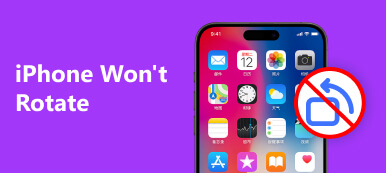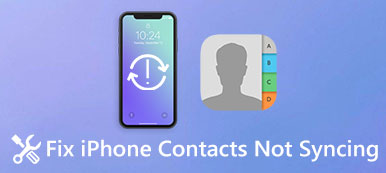Mesaj almaya devam ederseniz, Windows 10'i yükselttikten sonra dizin adı geçersizdir, belki de her 15 dakikada bir açılır ve ne yaptığınızı keser. Bu sorunu çözmek için ne yapmalısınız?
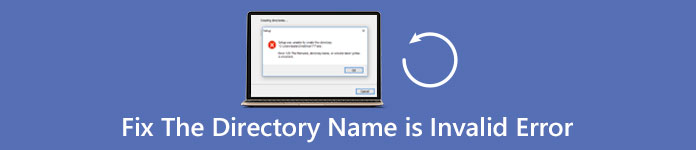
Microsoft'a göre, komut istemi programını farklı bir kullanıcı olarak çalıştırdığınızda veya Windows 10'e yükselttiğinizde bu sorun oluşabilir. Bu sorunun kesin nedenleri karmaşıktır. Ancak bir şey, bu sorundan yazılımın sorumlu olduğundan emin olmaktır.
Bu derste, nasıl kurtulacağınızı anlatacağız. dizin adı geçersiz etkin bir şekilde.
- Bölüm 1: "Dizin Adı Geçersiz" hatasına genel bakış
- Bölüm 2: Dizin Adının Geçersiz Olduğu Nasıl Düzeltilir
- Bölüm 3: Dizin Adı Geçersiz Hata Oluştuğunda kayıp veriler nasıl kurtarılır?
- Bölüm 4: Dizin Adının SSS'si Geçersiz Hata
Bölüm 1: "Dizin Adı Geçersiz" hatasına genel bakış
Genel olarak konuşursak, dizin adının geçersiz olduğu iki durum vardır, hata oluşabilir:
Durum 1: Yönetici gibi bir kullanıcı olarak oturum açarsanız, ancak bir programı farklı bir kullanıcı olarak çalıştırmayı denerseniz, bu hata ortaya çıkar, özellikle de Komut İstemi programı ve Not Defteri programı.
Durum 2: Bazı insanlar temiz bir Windows 10 kurulumu veya yükseltmesinden sonra bu sorunla karşılaştıklarını bildirdi.
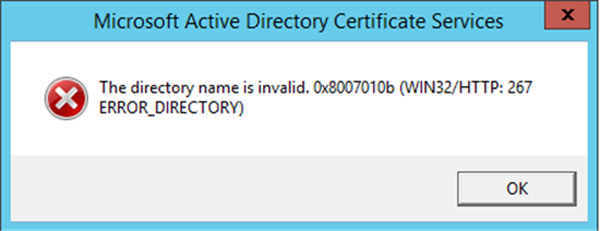
Bölüm 2: Dizin adı geçersiz nasıl düzeltilir
Neyse ki, dizin adını kendiniz geçersiz bir hata olduğunu düzeltmek için birkaç yol vardır.
Way 1: Programı kullanıcı adınızla çalıştırdığınızdan emin olun
Daha önce de belirtildiği gibi, bir programı çalıştırmak için başka bir hesap kullanırsanız, dizin adını geçersiz uyarı olarak tetikler. Çözünürlük basittir: Özellikler'deki Başlangıç değerini değiştirin. Komut İstemi programını örnek olarak kullanıyoruz.
1. Adım: Genişletmek için "Başlat" menüsünü tıklayın, "cmd" yi arayın.
2. Adım: Komut İstemi programına sağ tıklayın ve "Özellikler" i seçin.
3. Adım: "Başlangıç" kutusundaki "% HOMEDRIVE %% HOMEPATH%" değerini "% WINDIR%" olarak değiştirin. Onaylamak için "Tamam" düğmesine tıklayın.
Şimdi, programı tekrar deneyin, uyarı tekrar açılmamalıdır.
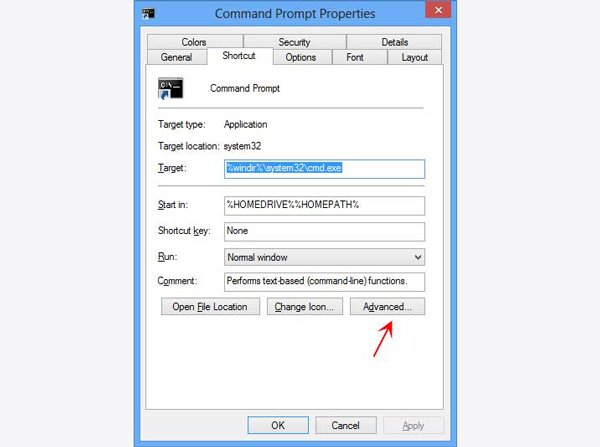
Way 2: Tüm taşınabilir cihazların bağlantısını kesin
Bilgisayarınızda, çıkarılabilir klavye, fare, depolama aygıtları ve daha fazlası gibi birçok taşınabilir aygıt kullanıyoruz. Ancak, dizin adı geçersiz bir hata gibi bazı problemler oluşturabilirler. Bu nedenle, tüm taşınabilir aygıtları PC'nizden kaldırın ve sorunun kaybolup kaybolmadığını görün.
Way 3: BIOS'u Güncelleyin
BIOS'u güncellemek, dizin adını düzeltmenin başka bir yoludur geçersiz bir hatadır.
1. Adım: Çalıştır iletişim kutusunu açmak için "Win + R" tuşunu basılı tutun. Kutuya "msinfo32" yazın ve Sistem Bilgileri penceresini başlatmak için Enter tuşuna basın.
2. Adım: "BIOS Sürümü / Tarihi" varlığına gidin ve üreticiyi ve BIOS sürümünüzü not edin.
3. Adım: Ardından üretici web sitesine girin, bilgisayarınız için BIOS'u arayın ve indirin. Daha sonra yapmanız gereken tek şey yüklemek için dosyayı çift tıklamak.

Way 4: Disk hatasını kontrol et
Dizin adı geçersizse, belirli bir diske eriştiğinizde sık sık ortaya çıkıyorsa, belki yanlış bir şeyler olabilir. Dahili hata kontrol aracı onu çözebilir.
1. Adım: Bir Dosya Gezgini açın ve uyarı mesajında görünen diski sağ tıklayın.
2. Adım: "Özellikler" i seçin, "Araçlar" sekmesine gidin ve Hata denetimi bölümünün altındaki "Kontrol Et" düğmesini tıklayın.
3. Adım: Ardından, hatayı tetikleyen hataları kontrol etmeye başlamak için "Sürücüyü tara" düğmesine tıklayın. Son olarak, düzeltmek için "Sürücüyü tara ve onar" ı tıklayın.
Bu sayede kolayca yapabilirsiniz Windows başlangıcını onar.
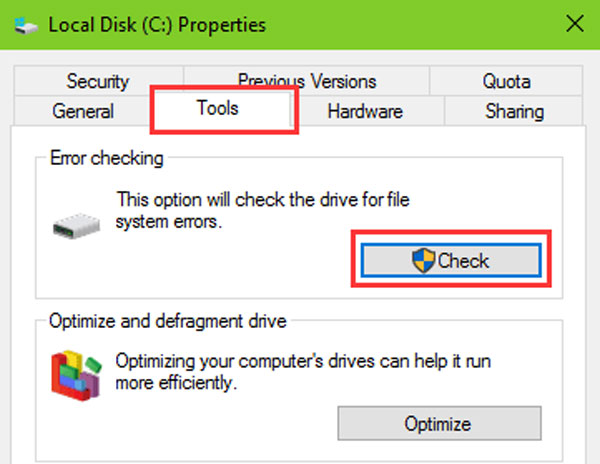
Way 5: Bugüne kadar yukarı disk sürücüsü
Bazen, eski disk sürücüleri, dizin adını da oluşturabilir ayrıca geçersiz bir hatadır. Disk sürücüsünü manuel olarak güncelleyebilirsiniz.
1. Adım: "Başlat" menüsüne gidin ve "Aygıt Yöneticisi" penceresini açın.
2. Adım: "Disk sürücüleri" varlığını bulun ve açın, ardından diskinize sağ tıklayın ve "Sürücü Yazılımını Güncelle" yi seçin. Windows, en son sürücüleri arayabilir ve yükleyebilir.
Notlar:
1.Video adı geçersizse, DVD sürücüsüne bir disk yerleştirildiğinde hata oluşursa, ilgili sürücüleri güncellemeniz gerekir.
Düzeltmek istediğinizde 2.Updating disk sürücüsü de çalışabilir Windows yeşil ölüm ekranı.

Bölüm 3: Dizin adı geçersiz bir hata oluştuğunda kayıp veriler nasıl kurtarılır
Dizin adı geçersiz hata, bazı durumlarda veri kaybına neden olabilir. Bu yüzden tavsiye ediyoruz Apeaksoft Veri Kurtarma. Gibi birçok yararlı özelliklere sahip en iyi veri kurtarma yazılımıdır:
- Tek bir tıklamayla diskinizde kaybolan verileri kullanmak ve geri almak kolaydır.
- Dizin adı gibi çeşitli durumlarda veri kurtarma işlemi geçersiz bir hatadır.
- Tüm resim, video, ses, belge, e-posta, arşiv ve daha fazlası dahil olmak üzere çeşitli veri türlerini ve biçimlerini destekleyin.
- Kayıpsız kurtarma ve orijinal koşullarda, format ve kalitede kayıp dosyaları geri yükleme.
- Seçmeli kurtarma için tüm kayıp dosyaları önizleyin.
- Hafif ve hızlı ve güvenli bir şekilde kayıp dosyaları geri yükleyebilir.
- Ayrıca, Veri Kurtarma, Windows 10 / 8.1 / 8 / Vista / XP ve NTFS, FAT16, FAT32, exFAT, EXT, vb. Dosya sistemleriyle uyumludur.
Kısacası, Dizin Adı Geçersiz Hata oluştuğunda verilerinizi geri almanın en iyi yoludur.
Veri Kurtarma ile kayıp veriler nasıl kurtarılır?
1. Adım: Kayıp verileri aramak için tüm diski tarayın
Dizin Adı Geçersiz olduğundan dolayı önemli verilerin kaybolduğunu tespit ettiğinizde, PC'nize yükledikten sonra Veri Kurtarma'yı başlatın.
Ana arayüzde, Veri Türü alanı altında almak istediğiniz veri türlerini seçin ve Konum bölümü altında kurtarılacak konumu seçin. "Tara" düğmesine tıkladığınızda, Veri Kurtarma otomatik olarak çalışacaktır.

2. Adım: Veri kurtarma öncesi önizleme
Sonuç penceresine girerken, türlere ve formatlara göre düzenlenmiş tüm okunabilir verilere bakabilirsiniz.
Örneğin, sol taraftaki "Resim" e tıklayın, kurtarılabilir resimler JPG, ICO, PNG, GIF vb. Başlıklı bazı klasörlerde görünecektir.
Eğer almak istiyorsan fotoğraf kurtarma, hızlı bir şekilde bir dosyayı bulun, üst şeritteki "Filtre" işlevini kullanın. Ayrıca, Derin Tarama düğmesi standart taramaya göre daha fazla veriyi geri alabilir.

3. Adım: Windows'taki verileri tek tıklamayla kurtarın
Dizin Adı Geçersiz Hata oluştuğunda verileri tek bir tıklamayla kurtarın. Kurtarmak istediğiniz dosyaların yanındaki onay kutularını işaretleyin ve istediğiniz verileri geri yüklemeye başlamak için "Kurtar" düğmesine tıklayın. Tamamlandığında, verilerinizi her zamanki gibi okuyabilir ve düzenleyebilirsiniz.

Bölüm 4: Dizin Adının SSS'si Geçersiz Hata
1. Dizin adı neden geçersiz?
“Dizin adı geçersiz” sorunu, DVD sürücüsünün tozlu ve tıkanmış SATA bağlantı noktasına takılması veya DVD sürücüsünün bilgisayara yüklenmesi nedeniyle oluşabilir.
2. Bir dizin ile dosya arasındaki fark nedir?
Dizin bir dosya koleksiyonudur ve bir dosya içerdiği veri koleksiyonudur. Dizin iki tür Kök Dizin ve Alt Dizin'den oluşur.
3. Nasıl dizin oluşturulur?
Bir dizinde klasör oluşturmak için Finder'ı açmanız ve klasörü oluşturmak istediğiniz dizine gitmeniz gerekir. Ekranın sol üst köşesindeki Dosya'yı tıklayın. Görüntülenen açılır menüden Yeni Klasör'ü seçin. Klasöre bir ad verin ve bu şekilde yeni bir klasör oluşturmak sadece birkaç saniye sürer.
4. “Dizin adı geçersiz” hatasını düzelttikten sonra verileri kurtarabilir miyim?
Düzeltme işleminden sonra herhangi bir veri kaybı olursa, bilgisayarınızı taramak için yukarıda belirtilen disk veri kurtarma yazılımını veya önemli dosyalarınızı bulmak ve almak için harici sabit sürücüyü deneyebilirsiniz.
Sonuç
Çeşitli dosyaları bilgisayarlarımızın farklı dizinlerine kaydederiz. Bu nedenle, dizin adı geçersiz hata büyük bir sorundur ve veri kaybına neden olabilir. Neyse ki, bu sorunu çözebilir ve verilerimizi geri alabiliriz. Yukarıdaki rehberlere dayanarak, çözümleri nasıl uygulayacağınızı ve hatayı nasıl çözeceğinizi bilmelisiniz. Apeaksoft Data Recovery, verilerinizi hızlı ve kolay bir şekilde kurtarabilir. Umarız eğitimimizin sizin için yararlı olduğunu umuyoruz.